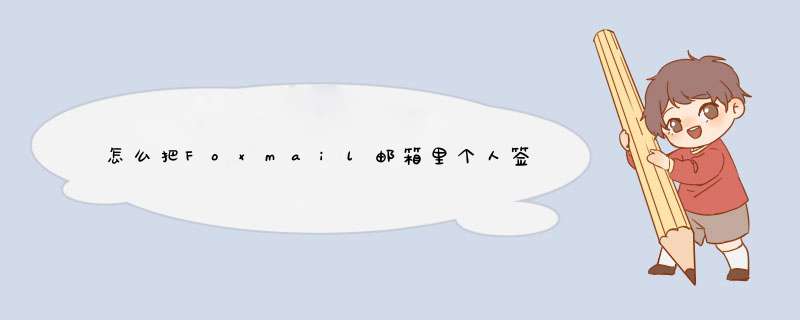
1、在foxmail主界面,点击右上角的设置按钮,选择工具-签名管理。
2、在d出的“签名管理”界面中,点击新建按钮,新建一个新的签名。
3、在d出框中维护个性签名的名称,点击“确定”。
4、设计自己的个性签名,可以设置个性的字体格式,也可以导入图片。
5、在“新邮件”和“回复/转发”中,选择自己刚才维护好的签名名称,点击“确定”,保存。
6、新建邮件的时候,就会自动加载酷炫的个性签名啦。
打开Foxmail,在菜单栏里点击“工具-账号管理”。
在d出的界面中,左侧选择要添加签名档的邮箱账号,点击签名管理开始设置。
在签名管理界面,直接点击新建,然后d出一个小框,可以给签名档命名,以后好管理。
在新建签名的框里面,输入自己设置的签名,下面的选项中,还可以再次确定输入的这个签名用在哪个邮箱,签名中也可以插入图片。
签名设置完了,点击写邮件,写完正文之后,点击“插入”-“签名”,选择刚才设置好的签名就可以插入。
选定要 *** 作的邮箱,点右键-属性-信纸,然后分别在“新建”、“回复”和“转发”中设置你的签名,然后打开“浏览”,选择你要的那个信纸,在工具栏找到“插入本地图片”或者“插入网络图片”,把你的照片放进去,调整好位置和大小,就可以了。
欢迎分享,转载请注明来源:内存溢出

 微信扫一扫
微信扫一扫
 支付宝扫一扫
支付宝扫一扫
评论列表(0条)